Fix: Rechner auf dem iPhone verschwunden

Wenn der Rechner auf Ihrem iPhone verschwunden ist, finden Sie hier nützliche Lösungen. Neuinstallieren Sie die App im App Store und verwenden Sie die Suchfunktion.
Die schiere Anzahl von E-Mails, die wir regelmäßig erhalten, besteht aus einem kleinen Prozentsatz nützlicher Nachrichten und einer Fülle von Spam, Adware, Registrierungsbestätigungen und Betrugsversuchen. Benutzer, die es satt haben, möchten, dass all diese E-Mails verschwinden. Und es kann in nicht mehr als 6 Schritten durchgeführt werden. Wir bitten Sie jedoch, vorsichtig zu handeln, da der Mail-Client einige wichtige E-Mails möglicherweise als Junk markiert. Erfahren Sie unten, wie Sie alle Junk-Mails auf Ihrem iPhone löschen.
Wie löschen Sie alle Junk-Mails auf einmal auf Ihrem iPhone?
Sie können alle Junk-Mails auf Ihrem iPhone über die Mail-App löschen oder indem Sie hier zum iCloud Mail-Webclient navigieren . Sobald Sie den Junk-Ordner gefunden haben, ist es ganz einfach. Wählen Sie alle Inhalte im Junk-Ordner aus und löschen Sie sie mit einem einzigen Tippen oder Klicken.
So löschen Sie alle Junk-Mails auf einmal auf Ihrem iPhone:
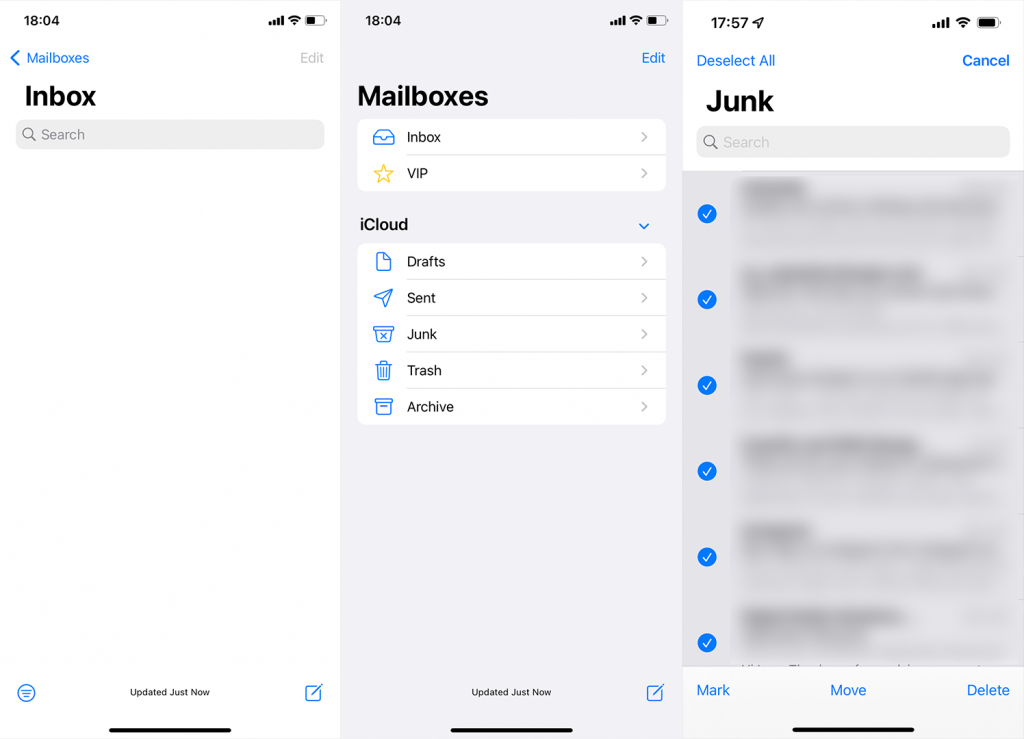
Bevor Sie dies tun, empfehlen wir erneut, diesen Ordner gründlich zu überprüfen, da die Möglichkeit besteht, dass einige E-Mails, die als Junk (Spam) gekennzeichnet sind, in Wirklichkeit kein Junk oder Spam sind. Dies kann einige Zeit dauern, wenn Sie viele E-Mails durchgehen müssen, aber es ist besser als Nachsicht. Niemand möchte, dass eine wertvolle E-Mail mit dem Rest der Anzeigen und Spam-E-Mails einhergeht. Um E-Mails aus dem Junk-Ordner wiederherzustellen, tippen Sie einfach auf Bearbeiten, wählen Sie die E-Mails aus, die Sie wiederherstellen möchten, und tippen Sie dann auf Verschieben (anstatt auf Löschen). Verschieben Sie sie zurück in den Posteingang.
Wenn Sie es vorziehen, E-Mails auf Ihrem Mac oder PC durchzugehen, sind genau die gleichen Schritte im iCloud Mail-Webclient verfügbar.
Und in diesem Sinne können wir es einen Wrap nennen. Vielen Dank, dass Sie diesen hoffentlich prägnanten und informativen Artikel gelesen haben. Wie oft bereinigen Sie Ihre Mail? Sagen Sie es uns im Kommentarbereich unten.
Wenn der Rechner auf Ihrem iPhone verschwunden ist, finden Sie hier nützliche Lösungen. Neuinstallieren Sie die App im App Store und verwenden Sie die Suchfunktion.
Wenn die Zurück-Schaltfläche fehlt oder unter Android nicht funktioniert, überprüfen Sie die Navigationseinstellungen, löschen Sie die Cache-Partition oder führen Sie eine Zurücksetzung auf die Werkseinstellungen durch.
Wenn die Startbildschirmsymbole auf Ihrem Android grau sind, überprüfen Sie Digital Wellbeing, löschen Sie defekte Verknüpfungen oder warten Sie, bis sie aus dem Play Store installiert werden.
Wenn Bluetooth auf Ihrem Android oder iPhone automatisch aktiviert wird, deaktivieren Sie die Bluetooth-Suche auf Android und schalten Sie Bluetooth in den Einstellungen auf iOS aus
Wenn sich die Amazon Shopping-App nicht öffnen lässt, stellen Sie sicher, dass Sie die lokalen Daten löschen, das Netzwerk überprüfen oder die App auf Ihrem Android neu installieren.
Falls Sie sich gefragt haben, was Android System WebView ist, was es tut und ob Sie es entfernen können, haben wir alle Antworten für Sie.
Wenn YouTube während der Wiedergabe auf Android einen weißen Bildschirm anzeigt, überprüfen Sie das Netzwerk, löschen Sie die App-Daten oder installieren Sie die App neu.
Wenn auf Ihrem iPhone der Fehler „Meinen Standort teilen nicht verfügbar“ aufgetreten ist, finden Sie in diesem Artikel mögliche Lösungen und wertvolle Tipps.
In diesem Artikel zeigen wir Ihnen, wie Sie den Picture-in-Picture-Modus auf Android 12 aktivieren, um das Multitasking-Erlebnis zu verbessern.
Wenn Sie wiederholt die Meldung erhalten, dass Chrome Zugriff auf den Speicher benötigt, stellen Sie sicher, dass Sie Chrome den Zugriff auf den Speicher erlauben, den Cache und die Daten löschen oder ein APK verwenden.








